Microsoft har forsøgt at presse UWP-platformen til Windows-apps, men desktop-apps forbliver den dominerende type app i Windows 10. Apps som VLC-afspiller og Spotify har både en desktop-version og en UWP-version. Microsoft har ikke tvunget udviklere til at vælge UWP og opgive desktop-apps. På samme måde, med Windows 11, er alle apps, der kunne køre på Windows 10, 8/8.1 og 7, kompatible med det nye OS. Den eneste undtagelse indtil videre er Oracles VirtualBox.

Indholdsfortegnelse
Oracle VirtualBox-problemer på Windows 11
Oracles VritualBox er et populært, gratis VM-værktøj, der er meget brugt. Det er stærkt og meget bedre end mange betalte alternativer. Desværre er de fleste brugere, der forsøger at køre VirtualBox på Window 11, ikke i stand til at starte en virtuel maskine. Selve appen installerer helt fint på Windows 11, men når det kommer til at indlæse og køre en virtuel maskine, starter maskinen ikke.
1. Deaktiver Hyper-V på Windows 11
Microsoft har erkendt, at der er et problem med VirtualBox, der kører på Windows 11. For at komme uden om det, skal brugere deaktivere Hyper-V på deres system.
Følg disse trin for at deaktivere Hyper-V på Windows 11.
Åbn Kontrolpanel.
Gå til Programmer.
Vælg Slå Windows-funktioner til eller fra.
Fjern markeringen i Hyper-V fra listen over funktioner.
Klik på Ok.
Bemærk: Hvis du ikke kan se Hyper-V, skal du i stedet kigge efter Windows Hypervisor Platform eller Windows Sandbox og deaktivere den.
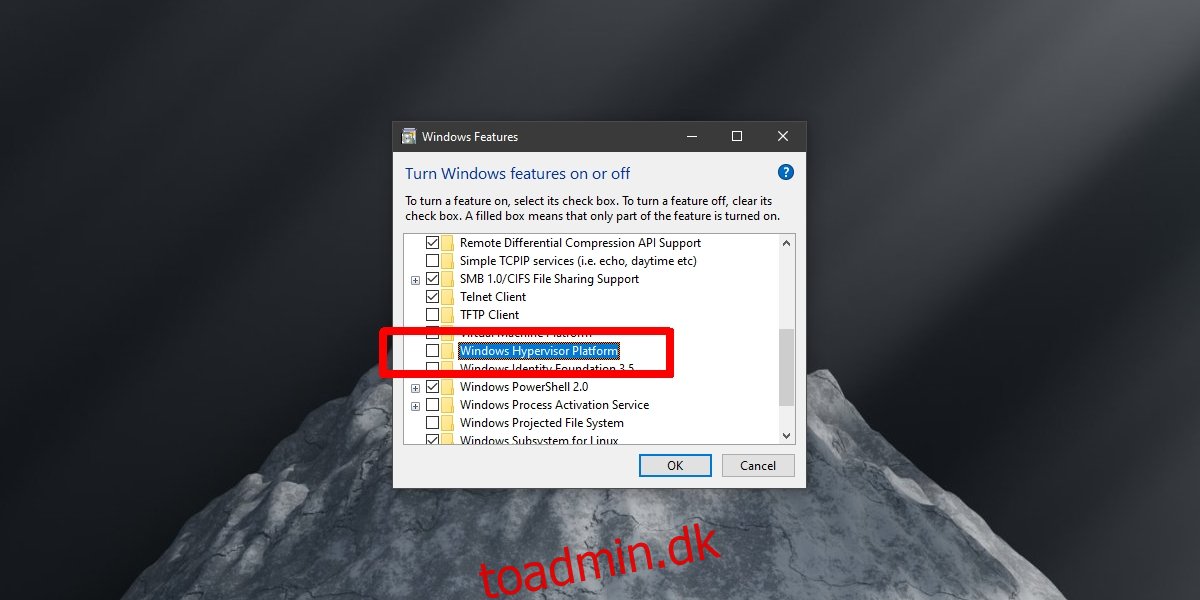
2. Vent på VirtualBox-opdatering
VirtualBox-kompatibilitetsproblemet er i Oracles ende. Det betyder, at en ny version af VirtualBox skal frigives af Oracle, og denne nye version skal løse kompatibilitetsproblemet. Oracle arbejder på opdateringen, men som nu er der ingen dato for, hvornår rettelsen vil blive rullet ud.
Når opdateringen er tilgængelig, vil kun efterfølgende versioner køre på Windows 11, hvilket betyder, at du muligvis skal opgradere indstillingerne på dine VM-maskiner, så de kan køre på den nyeste version.
3. Afinstaller VirtualBox
Hvis du ikke bruger VirtualBox, kan du afinstallere appen og opgradere til Windows 11 uden problemer. Hvis du har fundet et alternativ til VirtualBox, der passer til dine behov, er det sikkert at fjerne appen fra dit system og derefter udføre opgraderingen. På nuværende tidspunkt blokerer Microsoft opgraderingen på systemer, der kører VirtualBox.
Åbn Kontrolpanel.
Gå til Programmer>Afinstaller et program.
Vælg VirtualBox fra listen over installerede apps.
Klik på knappen Afinstaller.
Tillad appen at afinstallere.
Konklusion
Microsoft har ikke blokeret VirtualBox på Windows 11. Dette er et simpelt problem med app-kompatibilitet. Det kan rettes, når appen opgraderes, og det involverer ikke at foretage drastiske ændringer eller følge nye regler for udvikling. Oracle skulle dog have opdateringen ud snart, da der ikke er så mange brugere på Windows 11, kan virksomheden vælge at frigive en opdatering senere end før.

